こちらでは Microsoft IME を以前の旧バージョンに切り替えたあとに元の新しいバージョンに戻す方法をご紹介します、前回の「Microsoft IME を以前の旧バージョンに戻す方法」では IME を旧バージョンに切り替える方法をご紹介しましたが、新しいバージョンの IME に戻すには前回とは逆に「以前のバージョンの Microsoft IME を使う」のスイッチをオフにすれば良いのですよね、ただ一度旧バージョンの IME に変更してしまうとシステムトレイの右クリックメニューから IME の設定ページを開くことができなくなってしまうんです、新バージョンならシステムトレイの「A」や「あ」のボタンを右クリックすればコンテキストメニューからすぐに設定ページを開くことができたのですが、この辺りの使いにくさはやっぱり旧バージョンといったところでしょうか、ですので新しいバージョンに戻す場合はウインドウズの設定アプリを開いて手動で設定ページを開く必要があるんです、この設定ページの開き方がかなり分かりにくいので今回はその設定ページを開く手順を確認してみましょう。
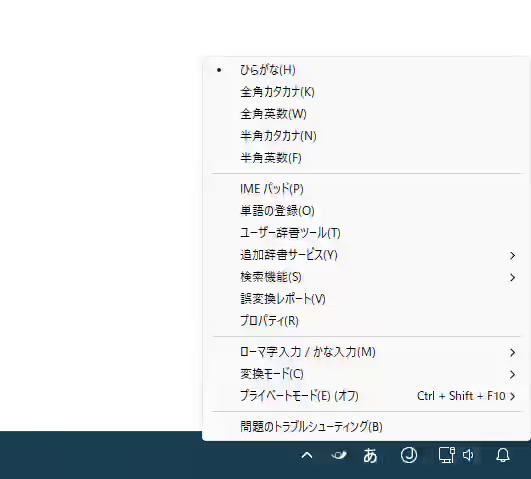
ちなみにこちらが旧バージョンの Microsoft IME でシステムトレイの「A」や「あ」のボタンを右クリックした時に表示されるメニューですね、このように新バージョンの IME の時とはメニューの内容がかなり違います、「プロパティ」が新バージョンの「設定」に近いので試しに選択してみたのですがウインドウズの設定アプリではなくまったく別のウインドウが開きました。
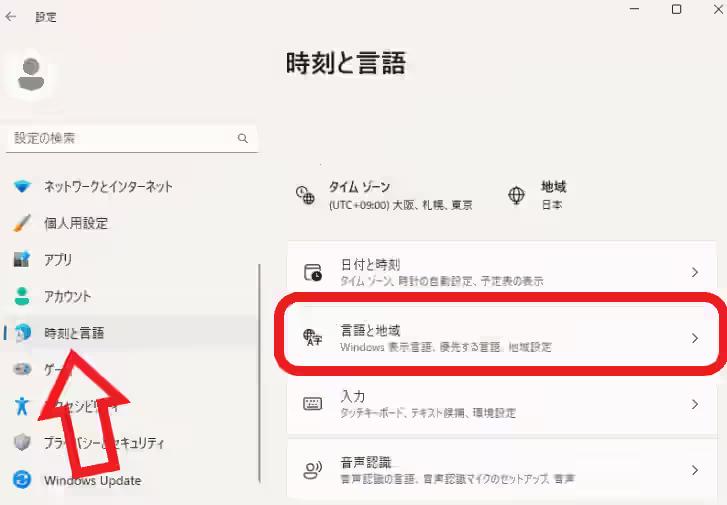
では「以前のバージョンの Microsoft IME を使う」の項目がある設定ページを開いてみましょう、まずはキーボードの「Win」キーを押したまま「I」キーを入力して設定アプリを開いてください、設定アプリが開いたら左端のメニューから「時刻と言語」を選択して、次に時刻と言語の設定ページから「言語と地域」の項目をクリックします。
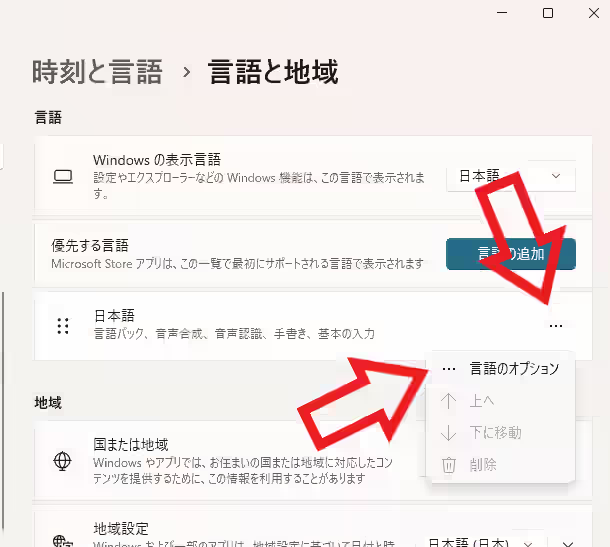
言語と地域の設定ページが開いたら「言語」の項目の日本語の「…」ボタンをクリックして、メニューから「言語のオプション」を選択しましょう。
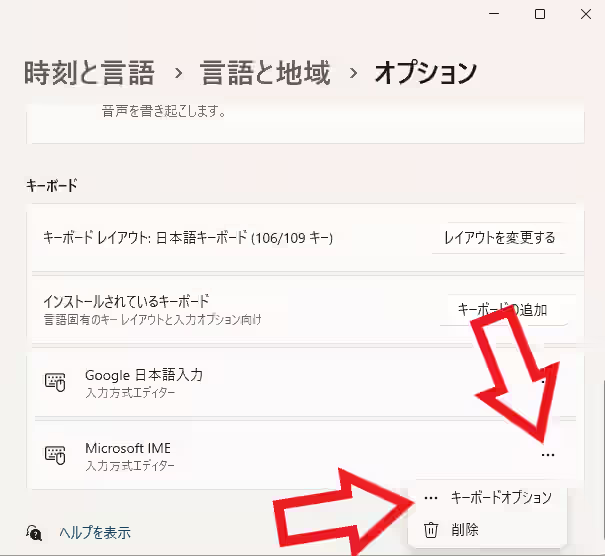
するとオプションの設定ページが開くので「キーボード」の項目の Microsoft IME の「…」ボタンをクリックして「キーボードオプション」をクリックしてください。

これで Microsoft IME の設定ページを開くことができました、こちらが新バージョンの IME でシステムトレイの「A」や「あ」のボタンを右クリックして、メニューから「設定」をクリックすると開く設定ページですね、あとは前回と同じように「全般」をクリックし。
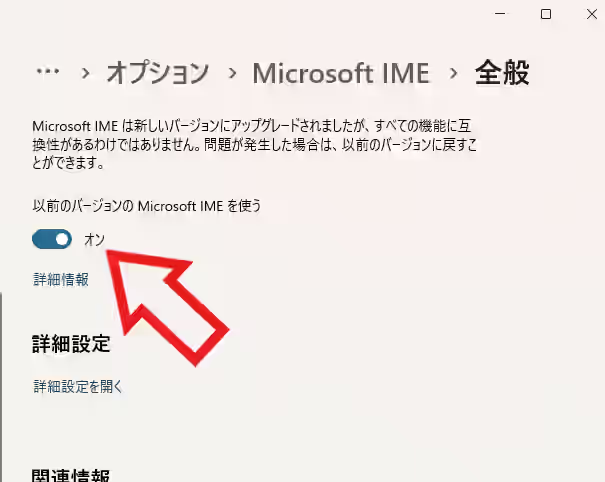
全般の設定ページの「以前のバージョンの Microsoft IME を使う」のスイッチをオフにすれば、旧バージョンを新バージョンの Microsoft IME に戻す事ができます。

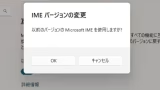
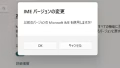
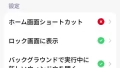
コメント